Microfone discórdio que não está funcionando no iPhone [resolvido]
![Microfone discórdio que não está funcionando no iPhone [resolvido]](https://ilinuxgeek.com/storage/img/images/discord-microphone-not-working-on-iphone-[solved]_12.png)
- 1049
- 144
- Enrique Gutkowski PhD
Recentemente, a maioria dos usuários do iPhone está reclamando de um problema com seus iPhones onde o microfone do aplicativo Discord de repente parou de funcionar. Está causando grande desconforto para os usuários do iPhone que usam o aplicativo Discord para interagir com seus amigos e outros jogadores.
Após a análise, descobrimos que os motivos por trás do microfone discord não funcionam e alguns deles estão listados abaixo.
- Aplicativo desatualizado de discórdia no iPhone
- O acesso a configurações de microfone não está ativado para o aplicativo Discord
- Falhas técnicas/bugs de software no iPhone
- Dados corrompidos no aplicativo Discord
- As alterações são feitas nas configurações de voz de dentro do aplicativo Discord
Não se preocupe se você também é um daqueles que estão enfrentando esse problema. Chegamos a algumas ótimas soluções explicadas abaixo no artigo aqui, o que ajudará o usuário a resolver esse problema facilmente.
Índice
- Fix preliminar
- Corrigir 1 - Permitir acesso ao microfone para o aplicativo Discord
- Corrija 2 - Desative a opção Bluetooth no seu iPhone
- Corrigir 3 - Atualize seu aplicativo Discord
- Fix 4 - Altere as configurações de voz no aplicativo Discord
- Fix 5 - Limpe o cache do aplicativo Discord
Fix preliminar
Reinicie seu iPhone
Às vezes, devido a pequenos bugs técnicos no iPhone, isso pode causar problemas que o microfone de repente parou de funcionar, etc. Muitos usuários do iPhone tentaram resolver esse problema reiniciando seus iPhones uma vez.
Por isso, sugerimos aos nossos usuários também tentar reiniciar seus iPhones e ver se isso funciona para eles. Para fazer isso primeiro, eles precisam desligar o iPhone indo para Configurações > Em geral > Desligar. Agora siga as instruções na tela para desligar com segurança.
Depois de desligado completamente, pressione e mantenha os botões de volume e energia até que o logotipo da Apple apareça na tela do iPhone. Isso reinicia seu iPhone.
Corrigir 1 - Permitir acesso ao microfone para o aplicativo Discord
Geralmente, para qualquer aplicativo usar o recurso do iPhone, ele precisa ter acesso para usá -lo. Portanto, verifique se o aplicativo Discord tem acesso ao microfone no seu iPhone e, se não, permita o acesso usando as etapas explicadas abaixo.
Etapa 1: Em primeiro lugar, você precisa abrir o Configurações aplicativo no seu iPhone.
Etapa 2: depois role para baixo e selecione o privacidade e segurança opção clicando nele como mostrado abaixo.
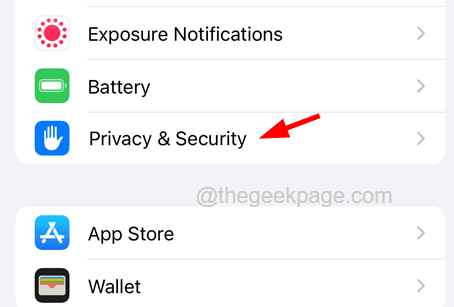
Etapa 3: agora toque no Microfone opção.
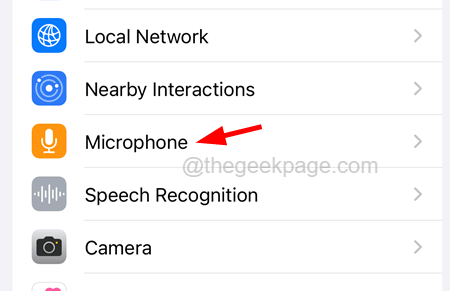
Etapa 4: depois disso, ative o Discórdia aplicativo da lista de aplicativos tocando no botão de alternância.
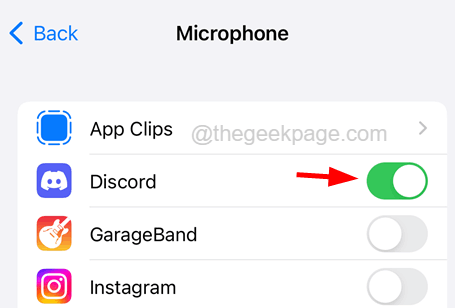
Etapa 5: este concede acesso ao aplicativo Discord para usar o microfone no seu iPhone.
Corrija 2 - Desative a opção Bluetooth no seu iPhone
Se você ativou o recurso Bluetooth no seu iPhone, há chances de que seu iPhone tenha se conectado a algum dispositivo Bluetooth ao redor. Isso faz com que o microfone e o alto -falante no seu iPhone se tornem inativos.
Portanto, tente desativar a opção Bluetooth, seguindo as etapas abaixo.
Etapa 1: Primeiro de tudo, inicie o Configurações aplicativo no seu iPhone tocando no ícone de configurações da tela inicial.
Etapa 2: agora selecione o Bluetooth opção tocando nela uma vez como mostrado abaixo.
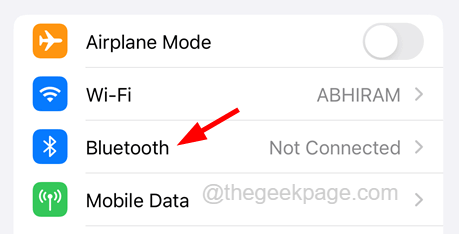
Etapa 3: Depois de abrir, desative o Bluetooth opção tocando em seu interruptor de alternância.
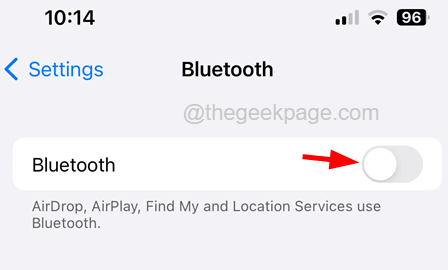
Isso desativa o recurso Bluetooth no seu iPhone e se desconecta de qualquer dispositivo Bluetooth.
Corrigir 3 - Atualize seu aplicativo Discord
Alguns usuários do iPhone afirmaram que corrigiram esse problema em seus iPhones atualizando o aplicativo Discord. Às vezes acontece que muitos problemas importantes relacionados ao aplicativo foram causados por causa de aplicações desatualizadas no iPhone.
Portanto, tente atualizar o aplicativo Discord usando as etapas abaixo.
Etapa 1: Para isso, você precisa abrir o Loja de aplicativos No seu iPhone.
Etapa 2: Quando a loja de aplicativos abrir, toque no Procurar opção no painel inferior, como mostrado na captura de tela abaixo.
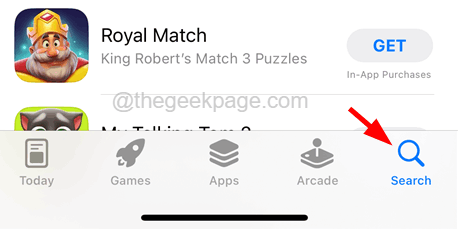
Etapa 3: agora digite discórdia Na barra de pesquisa no topo da janela da loja de aplicativos.
Etapa 4: Abra o Discórdia Página na sua loja de aplicativos.
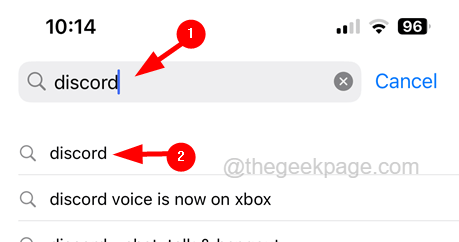
Etapa 5: se a página da discórdia exibir Abrir, Isso significa que o aplicativo está em sua versão mais recente.
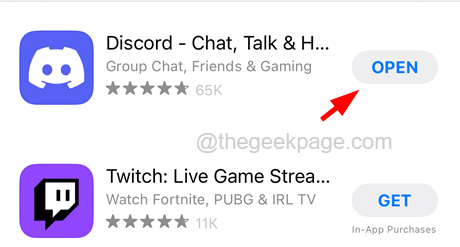
Etapa 6: se mostrar Atualizar, Toque nele e siga as instruções na tela para concluir o processo de atualização.
Etapa 7: Depois que a atualização for concluída, feche a loja de aplicativos e verifique se o problema ainda permanece ou não.
Fix 4 - Altere as configurações de voz no aplicativo Discord
Muitos usuários da discórdia descobriram que as alterações feitas em algumas configurações de voz em seu aplicativo Discord corrigiram esse problema e explicamos abaixo neste método sobre o que e como você pode fazer essas alterações em seu aplicativo Discord.
Etapa 1: você tem que abrir o Discórdia aplicativo no seu iPhone tocando no ícone Discord na tela inicial.
Etapa 2: Depois de abrir, toque no Ícone do perfil (Smiley) No lado inferior direito da janela do aplicativo Discord, como mostrado na captura de tela abaixo.
Etapa 3: então você precisa rolar para baixo da página para o Configurações do aplicativo seção.
Etapa 4: selecione o Voz opção da lista na seção Configurações do aplicativo.
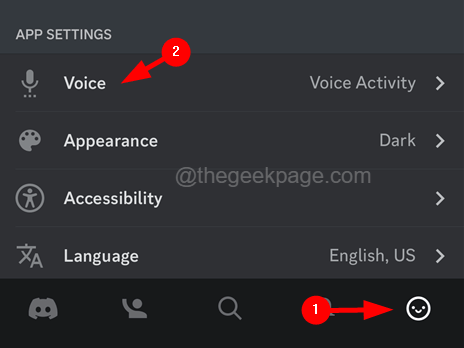
Etapa 5: na página de voz, ative o Sensibilidade automática opção tocando no botão de alternância.
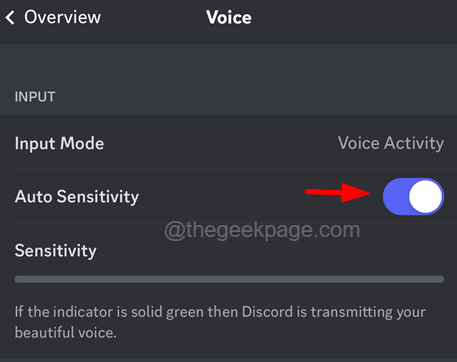
Etapa 6: role um pouco para baixo e ative o Cancelamento de eco opção em Processamento de voz Seção clicando em sua chave de alternância, como mostrado abaixo.
Etapa 7: agora certifique -se de selecionar Krisp de Supressão de ruído lista.
Etapa 8: depois de fazer isso, ligue o Controle automático de ganho e Atividade de voz avançada opções sob o Krisp Seção no fundo.
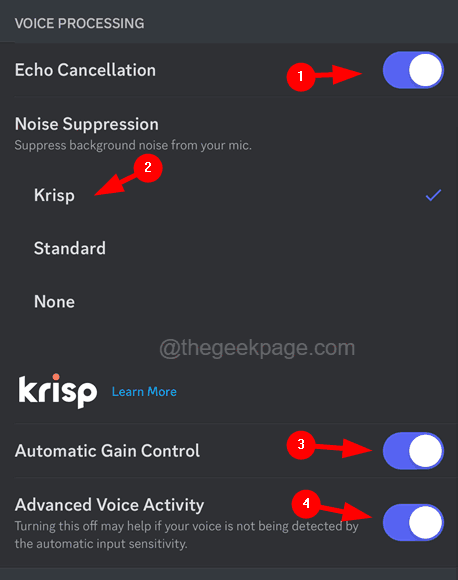
Fix 5 - Limpe o cache do aplicativo Discord
Se os dados como cache, etc., Ficou corrompido no aplicativo Discord no seu iPhone, isso pode causar esses problemas e corrigi -lo, você simplesmente precisa limpar o cache seguindo as etapas explicadas abaixo.
Etapa 1: inicie o Discórdia aplicativo no seu iPhone tocando no ícone Discord na tela inicial.
Etapa 2: Após o lançamento da discórdia, toque no Ícone do perfil No lado inferior direito da janela do aplicativo Discord, como mostrado na captura de tela abaixo.
Etapa 3: agora você tem que rolar para baixo a página aberta para o seu fundo.
Etapa 4: Aqui você encontrará a opção de limpar o cache do aplicativo Discord.
Etapa 5: basta tocar no Caches claros opção como mostrado na imagem abaixo.
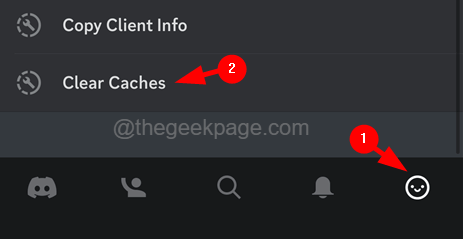
Depois que o cache da discórdia é limpo, o problema deve ser resolvido.
- « Como consertar o microfone não funcionando no telefone Android
- Como verificar o nome do seu computador no PC do Windows »

